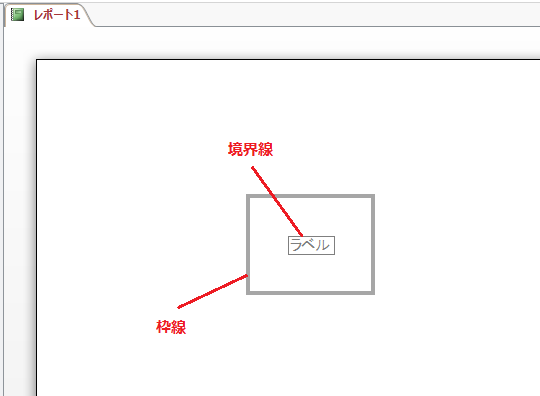各種コントロールのプロパティとして「上(下左右)枠線のスタイル」というのがあります。しかし、単にこの値を「実線」にしても何も表示されません。そこで、さしあたりそれぞれの設定方法の違いについて示します。
なお、下記の通り枠線は「レイアウト」の適用に伴い利用可能になりますので、レイアウトの詳細について知りたい方は次の記事をご覧ください。
集合形式レイアウト - もう一度学ぶMS-Access
表形式レイアウト - もう一度学ぶMS-Access
まずは境界線の確認です。デザインビューでコントロールを置いた時点で既に見える細い線、これが境界線です。
印刷プレビュー上で見えるかどうかはプロパティの「境界線スタイル」の値により設定できます。「実線」に設定していると…。
当然ですが印刷プレビューで実際に線がひかれているのが確認できます。
一方、各コントロールには枠線に関するプロパティもあります(詳しくは下記の画像を参照)が、単にこれらの値を変更しても何も表示されません。
枠線を設定するにあたっては、「レイアウト」を「表形式」または「集合形式」に設定する必要があります。この操作は一種のグループ化ですので通常は複数のコントロールを選択したうえで設定しますが、ここでは1つのコントロールに対して「集合形式」となるように設定してみます。
すると、コントロールを再度右クリックしたときに「枠線」が選択できるようになります。そこで「水平/垂直」を選択してみると…
プレビューで表示した際に枠線も表示されます。
枠線に関する細かい設定はコントロールのプロパティから設定できます。具体的には枠線のスタイルと色、幅、スペースが設定できます。スペースというのは境界線からの距離で、大きい値にするほど枠線は境界線の外側に離れていきます。
例として幅を3ポイント、スペースを上下左右それぞれ1cm強の値にしてみます。
プレビューはこのようになります。
なお、「配置」による整列の基準となるのはあくまで境界線の方です。